用友软件(U852)操作流程
用友软件U852教程

用友软件U852教程(第一课)一、系统管理模块:1、建立账套:蓝梦有限公司(简称蓝梦公司,账套号666),账套启用日期:2010年1月;地址:北京学院路甲2号;法人代表:郑和平;联系电话及传真:58581177;电子邮件:master@;税号:110108*********;该公司为股份制企业,主要从事教育工具制作、发行及相关配套商品的经营与推广活动。
记账本位币为“人民币”;企业类型为“工业”;行业性质为“2007年新会计制度科目”;采用“按行业性质预置科目”。
要求客户、供应商、存货进行分类,有外币核算业务。
编码规则:会计科目编码级次42222;客户权限组级次234;客户分类编码级次124;部门编码级次122;结算方式编码级次12。
数据精度:存货与开票单价小数位为4,其余为2.不进行系统启用。
操作提示:以ADMIN(系统管理员)的身份登录系统管理1.开始——程序——用友——系统服务——系统管理,系统——注册,操作员为ADMIN。
2.账套——建立2、增加操作员及设置其权限:(1) 11赵达权限:账套主管。
(2) 12 钱有财权限:·具有总账的全部操作权限;·具有应收系统、应付系统、固定资产和工资系统的全部操作权限。
(3) 13孙淑芬权限:·具有采购管理、销售管理、库存管理、存货管理系统的全部操作权限。
(4) 14 李纳权限:具有出纳签字权、出纳的操作权限。
操作提示:增加操作员:权限——用户——增加设置权限:权限——权限注意:设置权限应该先选择账套,再选择人员,再设置权限。
3、输出账套:在电脑的E盘下新建一个以自己名称命名的文件夹,并将666账套输出到自己的文件夹中。
操作提示:账套——输出4、引入账套:将备份的账套引入。
操作提示:账套——引入5、修改账套:以账套主管的身份登录系统管理,对账套进行修改,将账套名称更改为“北京蓝梦有限公司”。
操作提示:以账套主管的身份登录系统管理,账套——修改。
用友U852安装方法

用友U852安装方法1、修改电脑名称。
右击“我的电脑”,选择“属性”—>“计算机名”。
查看“完整的计算机名称”中是否有空格、横杠、逗号、冒号等非字母字符,若是有,则删除。
删除方法:点击“更改”—>“确定”,然后重启电脑。
2、打开“安装程序”—>“Ms”—>“MSDE2000”—>“MSDE2000”,双击“MSDEStp2000.EXE”。
点击“安装MSDE数据库”。
安装路径不须更改。
3、“开始”—>“程序”—>“启动”—>“Service Manager”。
4、打开“安装程序”,双击“Setup.exe”,安装U852软件。
修改安装路径,将软件安装至C盘以外的盘。
继续点击“下一步”。
当出现“虚拟文件夹[××××]不能被创建”等的错误提示窗口时,点击确定。
假如有360安全卫士提示系统加入启动项,一律允许。
5、安装完毕,重新启动电脑。
6、重启后出现的对话框,全部点击“确定”或“是”。
此时电脑右下角有两个带绿三角的程序运行。
7、将“破解”—>“U85xCrack”文件夹下的“sense3.dll”复制到“C:\WINDOWS\system”。
系统弹出出错对话框,点击“确定”。
然后再复制到“C:\WINDOWS\system32”文件夹。
8、点击“U85xCrack”文件夹下的“Licens.exe”,在“单位名称”中输入单位名称(必须是汉字)。
选中“软件没有使用次数的限制”复选框。
将“授权日期”改为“2002-1-1”。
将表格中第17列“总账”中的“数量”改为“18”;将32列“票据通”中的“数量”修改为“18”,将第38列“专家财务评估[企业]”中的“数量”修改为“18”。
数量也可以为别的数据,但是三个数据一定要相同,且比较大。
然后点击“生成”,将生成的文件保存在“C:\WINDOWS”文件夹下。
9、打开“UFSoftU8DOG.exe”,点击“读加密狗”,查看左面“读取加密狗状态”中是否有“已检测到《用友U8 8.5x》零售加密狗!”。
U852总安装说明

1.安装模式用友ERP-U8应用系统采用三层架构体系,即逻辑上分为数据库服务器、应用服务器和客户端。
(1)单机应用模式。
既将数据库服务器、应用服务器和客户端安装在一台计算机上。
(2)网络应用模式但只有一台服务器。
将数据库服务器和应用服务器安装在一台计算机上,而将客户端安装在另一台计算机上。
(3)网络应用模式且有两台服务器。
将数据库服务器、应用服务器和客户端分别安装在不同的三台计算机上。
2 安装注意事项:为保证系统安装成功,需注意以下事项:⑴机器名不能带“-”字符,不能是中文字符。
⑵专机专用。
安装U8之前最好将机器格式化,工作站或单机运行环境除办公软件外,最好不要装其他应用软件。
⑶检查硬盘空间,无论应用程序安装在哪个路径下,程序安装后总要占用操作系统所在盘符200MB空间。
⑷安装前建议关闭所有杀毒软件,否则有些文件无法写入。
3 安装步骤:安装前关闭所有应用程序、杀毒软件。
查看C:\windows\system32下的*.dll文件属性,将其只读属性去掉。
查看C:\windows\system32下的*.ocx文件属性,将其只读属性去掉。
(可用收索)打开控制面板,选择区域和语言、在区域选项卡中选:自定义,选日期选项卡,修改日期格式:yyyy-MM-dd,。
右击我的电脑、属性、计算机、更改、计算机名:chi。
重启计算机。
这里介绍第一种安装模式的安装步骤。
第一步,首先安装数据库SQL Server2000,最好是个人版,此版在多个操作系统上适用。
双击:AUTORUNSQL SERVER2000安装时出现command line option syntax error.Type command/?for Help. 错误,都说是安装目录是中文引起的。
可继续安装。
并要记好SA密码(111)。
装完后,重启系统,并启动SQL Server 服务管理器。
可看服务器名。
(chi)第二步,安装IIS服务。
装完后选开始-->控制面板-->管理工具看有没有IE信息服务。
用友软件操作步骤
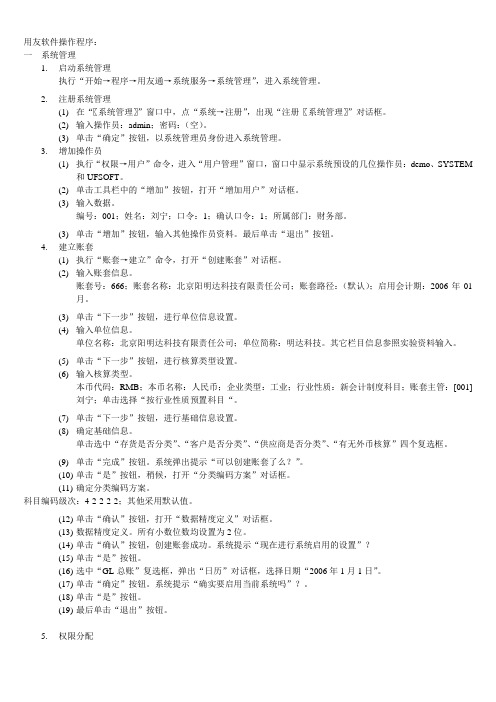
用友软件操作程序:一系统管理1. 启动系统管理执行“开始→程序→用友通→系统服务→系统管理”,进入系统管理。
2. 注册系统管理(1) 在“〖系统管理〗”窗口中,点“系统→注册”,出现“注册〖系统管理〗”对话框。
(2) 输入操作员:admin;密码:(空)。
(3) 单击“确定”按钮,以系统管理员身份进入系统管理。
3. 增加操作员(1) 执行“权限→用户”命令,进入“用户管理”窗口,窗口中显示系统预设的几位操作员:demo、SYSTEM和UFSOFT。
(2) 单击工具栏中的“增加”按钮,打开“增加用户”对话框。
(3) 输入数据。
编号:001;姓名:刘宁;口令:1;确认口令:1;所属部门:财务部。
(3) 单击“增加”按钮,输入其他操作员资料。
最后单击“退出”按钮。
4. 建立账套(1) 执行“账套→建立”命令,打开“创建账套”对话框。
(2) 输入账套信息。
账套号:666;账套名称:北京阳明达科技有限责任公司;账套路径:(默认);启用会计期:2006年01月。
(3) 单击“下一步”按钮,进行单位信息设置。
(4) 输入单位信息。
单位名称:北京阳明达科技有限责任公司;单位简称:明达科技。
其它栏目信息参照实验资料输入。
(5) 单击“下一步”按钮,进行核算类型设置。
(6) 输入核算类型。
本币代码:RMB;本币名称:人民币;企业类型:工业;行业性质:新会计制度科目;账套主管:[001]刘宁;单击选择“按行业性质预置科目“。
(7) 单击“下一步”按钮,进行基础信息设置。
(8) 确定基础信息。
单击选中“存货是否分类”、“客户是否分类”、“供应商是否分类”、“有无外币核算”四个复选框。
(9) 单击“完成”按钮。
系统弹出提示“可以创建账套了么?”。
(10) 单击“是”按钮,稍候,打开“分类编码方案”对话框。
(11) 确定分类编码方案。
科目编码级次:4-2-2-2-2;其他采用默认值。
(12) 单击“确认”按钮,打开“数据精度定义”对话框。
U852的安装与基础设置

U852软件的安装与基础设置学习目标了解ERP软件的运行环境及安装过程,熟练掌握ERP软件的启动、退出及初始化。
目前,很多单位通过购买ERP软件来实现信息化管理,主要由于,一方面ERP软件用户界面友好、通用性强、适用于多种操作系统;另一方面,软件的厂家对软件进行维护,减少了使用单位的许多工作。
目主要以用友ERPU8软件为例。
ERP软件的初始化是财务系统和其它系统正常运行的基础。
这些初始化工作主要有建立账套名称、启用会计期间、行业性质、设置用户及其权限、确定编码方案、进行客户及供应商的分类及建立档案等基础性工作。
1.1 ERP软件的安装与启动1.1.1 ERP软件的安装目前绝大多数ERP软件运行在Windows操作系统下,下面的ERP软件安装以用友软件8.52版为蓝本。
1.用友ERP-U8的运行环境用户的硬件及网络环境直接影响到ERP-U8应用系统的运行效率与稳定性,建议用户在准备运行环境的过程中应遵循以下标准进行建设。
(1)硬件环境①客户端推荐配置:内存512MB以上、CPU 1GHZ以上、磁盘空间4GB以上;②数据服务器推荐配置:内存1GB以上、CPU 1GHZ以上多CPU、磁盘空间20GB以上;③发布服务器推荐配置:内存1GB以上、CPU 1GHZ以上多CPU、磁盘空间10GB以上;④网络带宽推荐配置:局域网10MBPS以上;(2)软件环境①操作系统:Win98、Win NT 4.0、Win2000、Win XP(简体中/英文版);②数据库:MS SQL 2000,MSDE 2000③网络协议:TCP/IP、Named Pipe2.ERP软件的安装(1) 安装加密盒。
如果是网络应用模式,首先把加密盒插在服务器的并口上。
如果是单机应用模式,则把加密盒插在本地并口上。
(2) 以Windows NT系统管理员注册进入系统,将用友ERP-U8管理软件光盘放入服务器的共享光盘中,打开Window NT的资源管理器,打开光盘目录,双击Setup.exe文件,显示ERP-U8管理软件安装欢迎界面。
用友财务软件基本操作流程

用友财务软件基本操作流程一、安装和登录2.打开软件,输入正确的账号和密码登录系统。
二、基础设置1.新建账套:设置企业基础信息,包括企业名称、税务登记号、地址等。
2.财务期间设置:设置财务年度和会计期间。
3.科目设置:设置会计科目和科目余额。
三、录入凭证1.新建凭证:选择凭证类型,填写凭证号、日期和科目等。
2.输入科目:输入借方和贷方的科目和金额。
3.添加附属信息:添加财务摘要和凭证附单据等附属信息。
4.检查凭证:检查凭证的完整性和正确性。
5.保存凭证:保存并审核凭证。
四、期末结转1.结转损益:根据利润分配政策,将损益类科目的余额结转到本年度利润或下一年度。
2.结转资产负债:将资产负债类科目的期末余额结转到下一会计期间。
五、管理报表1.资产负债表:生成企业资产负债状况的报表。
2.利润表:生成企业收入和支出情况的报表。
3.现金流量表:生成企业现金收入和支出情况的报表。
4.经营报表:根据需要选择其他相关报表进行生成。
六、查询与调整1.查询余额:根据科目和期间查询科目余额。
2.核对余额:核对银行存款、应收应付账款等与财务软件余额的一致性。
3.调整凭证:根据需要录入调整凭证,调整错误或漏报的科目和金额。
七、备份与存档1.数据备份:定期对财务数据进行备份,以防数据丢失。
2.存档管理:对完成年度的财务数据进行存档管理,方便后续查询和审计。
八、权限管理1.用户管理:创建并管理不同权限的用户账号。
2.角色管理:创建并管理不同角色的用户账号。
3.权限分配:根据用户的角色和需要,分配不同的权限和操作范围。
九、其他功能1.辅助核算:管理和设置辅助核算项目,如供应商、客户、部门等。
2.外币核算:设置并管理外币帐户和外汇损益核算。
3.银行对账:与银行账户对账并自动对账,录入银行收支明细。
4.期末盘点:录入期末存货数量和金额,进行存货盘点操作。
以上是用友财务软件的基本操作流程,通过这些步骤,可以实现企业的财务管理、报表生成以及数据的备份与存档。
用友操作流程
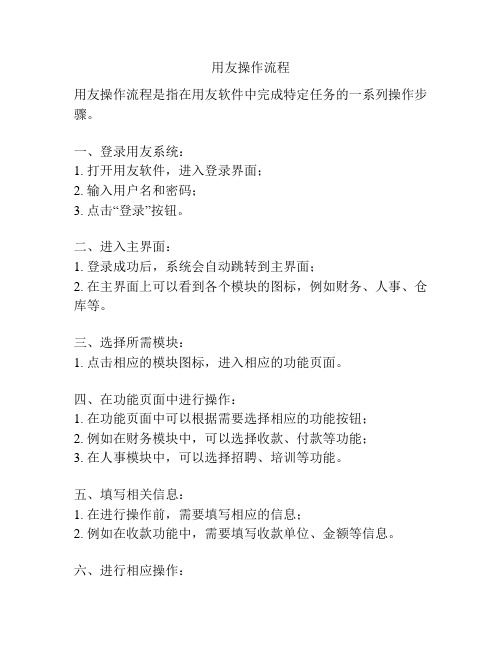
用友操作流程
用友操作流程是指在用友软件中完成特定任务的一系列操作步骤。
一、登录用友系统:
1. 打开用友软件,进入登录界面;
2. 输入用户名和密码;
3. 点击“登录”按钮。
二、进入主界面:
1. 登录成功后,系统会自动跳转到主界面;
2. 在主界面上可以看到各个模块的图标,例如财务、人事、仓库等。
三、选择所需模块:
1. 点击相应的模块图标,进入相应的功能页面。
四、在功能页面中进行操作:
1. 在功能页面中可以根据需要选择相应的功能按钮;
2. 例如在财务模块中,可以选择收款、付款等功能;
3. 在人事模块中,可以选择招聘、培训等功能。
五、填写相关信息:
1. 在进行操作前,需要填写相应的信息;
2. 例如在收款功能中,需要填写收款单位、金额等信息。
六、进行相应操作:
1. 根据填写的信息进行相应的操作;
2. 例如在收款功能中,点击“确定”按钮进行收款。
七、保存操作结果:
1. 操作完成后,可以选择保存操作结果;
2. 确保操作结果被记录下来,方便后续查询和使用。
八、退出系统:
1. 在完成所有操作后,可以选择退出系统;
2. 点击“退出”按钮,确认退出系统。
九、关闭用友软件:
1. 退出系统后,可以选择关闭用友软件;
2. 点击窗口右上角的关闭按钮,关闭软件。
以上为用友操作流程的基本步骤,具体的操作流程会因具体任务和需求而有所不同。
在使用用友软件进行操作时,需要根据实际情况灵活运用各种功能和操作步骤,以完成任务并达到预期效果。
会计电算化用友软件操作流程讲解

会计电算化用友软件操作流程讲解一、基础设置1.创建账套:打开用友软件,选择“账套管理”功能模块,点击“新建”按钮,按照系统提示填写账套信息,包括账套名称、期间设置、会计核算体系等。
2.设置核算项目:点击“科目设置”功能模块,根据企业的实际情况设置会计科目,包括资产、负债、共同、权益、成本、损益等科目。
二、日常操作1.录入凭证:点击“会计凭证录入”功能模块,选择“新增”按钮,按照凭证模板填写凭证信息,包括凭证日期、摘要、科目编码和金额等。
2. 复制凭证:使用快捷键Ctrl+C复制凭证,然后使用快捷键Ctrl+V粘贴凭证,用于同一科目相同金额的凭证录入。
3.删除凭证:选中要删除的凭证,点击右键,选择“删除”菜单,系统会提示确认操作,点击“是”即可删除该凭证。
4.查询和修改凭证:点击“凭证查询”功能模块,按照凭证号、凭证日期等查询条件进行凭证查询,选中要修改的凭证,双击进入修改界面修改凭证内容。
三、报表查询1.查询余额:点击“科目余额查询”功能模块,选择查询条件(如会计期间、科目编码),系统会列出相应科目的期初余额、借方发生额、贷方发生额和期末余额等信息。
2.查询总账:点击“总账查询”功能模块,选择查询条件(如会计期间、科目编码),系统会列出相应科目在不同期间的借贷发生额、余额等信息。
3.查询明细账:点击“明细账查询”功能模块,选择查询条件(如会计期间、科目编码),系统会列出相应科目在不同期间的单笔明细发生额、余额等信息。
四、报表输出1.打印报表:选择需要打印的报表,点击右键,选择“打印”菜单,系统会自动弹出打印设置对话框,设置好打印机和打印份数等参数后,点击“确定”即可打印报表。
2. 导出报表:选择需要导出的报表,点击右键,选择“导出Excel”或“导出PDF”菜单,系统会将报表导出为Excel或PDF格式的文件,可进行保存或其他操作。
五、财务报告1.编制报表:点击“财务报表编制”功能模块,选择需要编制的财务报表,系统会自动生成财务报表并显示在界面上。
用友财务软件操作流程

用友财务软件操作流程1.登录系统:打开用友财务软件,在登录界面输入用户名和密码,点击“登录”按钮,即可进入系统主界面。
2.切换操作模块:在系统主界面,点击界面左侧的菜单栏,可以切换到不同的操作模块。
常用的操作模块包括:总账、应收、应付、往来、固定资产等。
3.设置基础档案:在使用用友财务软件之前,首先需要设置一些基础档案,如单位信息、科目设置、往来单位设置等。
4.新建单据:根据需要,可以在不同的操作模块中新建单据。
例如,在总账模块中,可以新建凭证;在应收模块中,可以新建收款单;在应付模块中,可以新建付款单等。
7.审核单据:在保存单据之后,可以选择对单据进行审核。
审核是为了确保单据的合法性和真实性,只有经过审核的单据才能对财务数据进行影响。
8.查询和打印单据:在系统主界面,可以通过查询功能查找特定单据。
在查询结果中,选择需要打印的单据,点击“打印”按钮即可进行打印输出。
用友财务软件还提供了丰富的打印格式和模板,可以根据需要进行个性化设置。
9.统计和分析功能:用友财务软件提供了丰富的统计和分析功能,可以帮助企业对财务数据进行深入分析。
例如,可以根据科目进行财务报表的生成,如资产负债表、利润表、现金流量表等。
10.数据备份和恢复:为保证数据的安全性,建议定期进行数据备份。
用友财务软件提供了数据备份和恢复功能,以便在数据丢失或损坏时能够及时进行恢复。
以上是用友财务软件的基本操作流程。
用友财务软件功能强大,操作简便,可以帮助企业高效管理财务信息,实现财务数据的精确分析和决策支持。
Windows7中安装U852

Windows中安装IIS、MSDE及ERP-U8Win7除家庭版(Home BASE)外都可以安装。
U852会计软件安装分三步:一、安装Windows组件IIS二、安装MSDE三、安装会计软件ERP-U852一、安装Windows组件IIS注意:IIS组件安装最为关键,一定要确保成功,在Win7旗舰版中安装IIS时不需要i386文件夹。
Windows 7或Vista中安装(非HOME BASE版)1 在控制面板中找到程序和功能,单击打开。
在左边单击打开或关闭Windows功能找到Internet信息服务按下图勾选需要添加的Internet信息服务功能单击确定后开始添加新功能,在Win 7中添加信息服务一般不需要i386文件夹。
添加完成后重启计算机。
其它后续操作与Win XP完全一样。
二、安装MSDE1、找一张SQL 2000服务器版光盘(也可以从网上只下载MSDE,从硬盘上安装),在光盘上找到目录“MSDE”并进入,运行SETUP.EXE文件,并按照程序要求进行安装(过程很简单)。
在Windows 7中可能会出现如下对话框:不用理睬,单击运行程序继续安装。
安装中不需要做任何选择,程序会自动安装,如下图:2、修改注册表,点开始/运行,在输入窗口输入命令:REGEDIT(大小写都可以)。
打开注册表编辑器,找到[HKEY_LOCAL_MACHINE\SOFTWARE\Microsoft\MSSQLServer\MSSQLServer],这一项,里面有一个键值LoginMode默认值是“1”,鼠标指向该值名称,单击右键选择修改,将值改为2,在弹出窗口中将该值改为“2”(安装MSDE时,默认的SQL Server身份验证方式为“仅Windows"的身份验证方式,即sa用户无法验证,通过修改以上的注册表键值来将身份验证方式改为SQL Server和Windows 混合验证以后,就可以用sa用户登录了)。
用友U8ERP教程

用友U8ERP教程一、登录和界面介绍1.打开用友U8ERP软件,并输入用户名和密码进行登录。
2.登录后,界面会显示主页面,包括顶部的菜单栏、左侧的功能树和主窗口。
二、基础设置1.首先进行基础设置,包括创建企业档案、创建部门档案和员工档案等。
2.在菜单栏中找到“基础资料”模块,点击打开。
3.在功能树中选择相应的菜单项,并点击“新增”按钮来创建相应的档案。
4.根据提示填写相关信息,并保存。
三、采购管理1.在菜单栏中找到“采购”模块,点击打开。
2.在功能树中选择相应的菜单项,如“采购订单”。
3.点击“新增”按钮来创建新的采购订单。
4.填写订单相关信息,如供应商、物料、数量等,并保存。
四、销售管理1.在菜单栏中找到“销售”模块,点击打开。
2.在功能树中选择相应的菜单项,如“销售订单”。
3.点击“新增”按钮来创建新的销售订单。
4.填写订单相关信息,如客户、物料、数量等,并保存。
五、库存管理1.在菜单栏中找到“库存”模块,点击打开。
2.在功能树中选择相应的菜单项,如“库存查询”。
3.进行库存查询,可以根据物料编码、仓库等条件进行查询,并查看相应的库存信息。
六、财务管理1.在菜单栏中找到“财务”模块,点击打开。
2.在功能树中选择相应的菜单项,如“凭证字典”。
3.点击“新增”按钮来创建新的凭证字典。
4.填写凭证字典的相关信息,并保存。
七、人力资源管理1.在菜单栏中找到“人力资源”模块,点击打开。
2.在功能树中选择相应的菜单项,如“员工信息管理”。
3.点击“新增”按钮来创建新的员工信息。
4.填写员工的相关信息,并保存。
八、报表分析1.在菜单栏中找到“报表分析”模块,点击打开。
2.在功能树中选择相应的菜单项,如“财务报表”。
3.选择相应的报表类型,如资产负债表、利润表等。
4.根据需要选择相应的查询条件,并生成报表。
用友软件操作流程
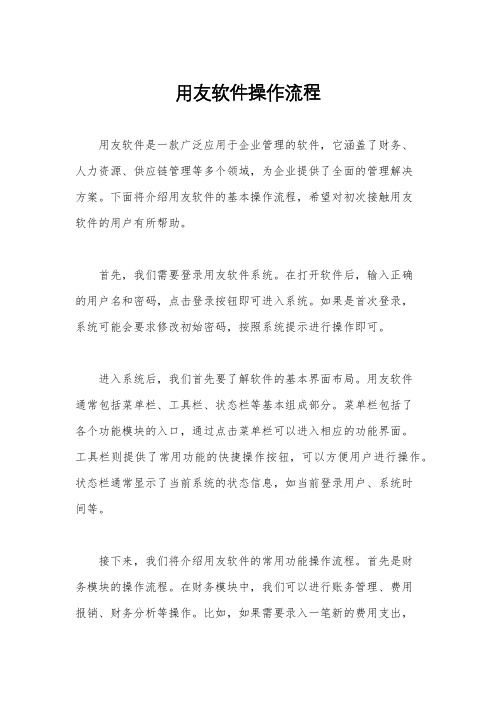
用友软件操作流程用友软件是一款广泛应用于企业管理的软件,它涵盖了财务、人力资源、供应链管理等多个领域,为企业提供了全面的管理解决方案。
下面将介绍用友软件的基本操作流程,希望对初次接触用友软件的用户有所帮助。
首先,我们需要登录用友软件系统。
在打开软件后,输入正确的用户名和密码,点击登录按钮即可进入系统。
如果是首次登录,系统可能会要求修改初始密码,按照系统提示进行操作即可。
进入系统后,我们首先要了解软件的基本界面布局。
用友软件通常包括菜单栏、工具栏、状态栏等基本组成部分。
菜单栏包括了各个功能模块的入口,通过点击菜单栏可以进入相应的功能界面。
工具栏则提供了常用功能的快捷操作按钮,可以方便用户进行操作。
状态栏通常显示了当前系统的状态信息,如当前登录用户、系统时间等。
接下来,我们将介绍用友软件的常用功能操作流程。
首先是财务模块的操作流程。
在财务模块中,我们可以进行账务管理、费用报销、财务分析等操作。
比如,如果需要录入一笔新的费用支出,可以通过点击菜单栏中的“费用报销”进入费用报销界面,填写相关信息并提交即可完成费用报销操作。
在账务管理中,可以进行账务凭证录入、凭证审核等操作,保证财务数据的准确性。
其次是人力资源模块的操作流程。
在人力资源模块中,我们可以进行员工管理、薪资核算、绩效考核等操作。
比如,如果需要进行员工入职操作,可以通过点击菜单栏中的“员工管理”进入员工管理界面,填写员工基本信息、合同信息等,完成员工入职手续。
在薪资核算中,可以进行薪资计算、社保公积金管理等操作,确保员工薪资的准确发放。
最后是供应链管理模块的操作流程。
在供应链管理模块中,我们可以进行采购管理、销售管理、仓库管理等操作。
比如,如果需要进行采购订单的录入,可以通过点击菜单栏中的“采购管理”进入采购管理界面,填写采购订单信息、选择供应商等,完成采购订单的录入。
在销售管理中,可以进行销售订单录入、客户管理等操作,保证销售流程的顺利进行。
用友U852升级说明

用友U8-ERP v8.52帐套升级到U8-ERP v8.70 操作步骤示意图:第一步:运行U8-ERP 系统管理-注册登陆(用户名:admin)
第二步:直接引入U8-ERP v8.52 的帐套(见以下两步)
第三步:升级已经成功引入的V8.52帐套数据(详见以下两步)
可以选择一个年度一个年度的升级,大概一个年度升级时间需要2小时,具体升级时间长短看原来v8.52帐套数据的大小。
升级建议:
1、一次将全部v8.52帐套引入v8.70系统,选择空余时间进行升级
2、勾选所有已经成功引入,待升级的v8.52数据,晚上下班时间进行升级,进行任何其它
操作!
3、依据情况自行选择
升级成功后系统会提示,期间请耐心等待!。
用友UFsoft7.2升级至U852、U8普及版详细操作流程
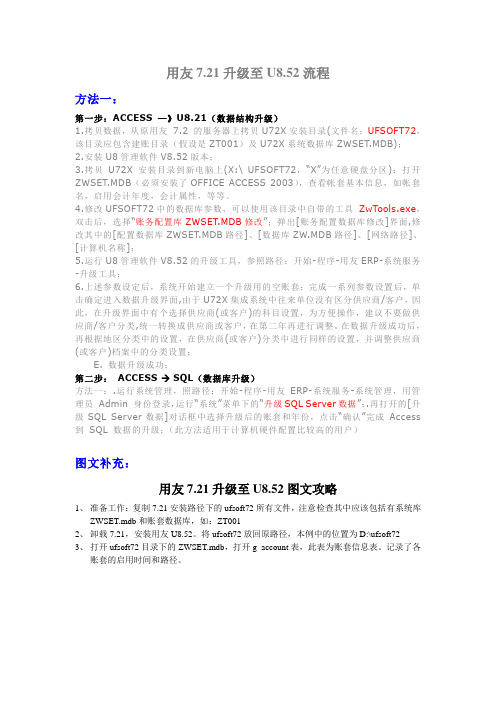
用友7.21升级至U8.52流程方法一:第一步:ACCESS —》U8.21(数据结构升级)1.拷贝数据,从原用友7.2 的服务器上拷贝U72X安装目录(文件名:UFSOFT72,该目录应包含建账目录(假设是ZT001)及U72X系统数据库ZWSET.MDB);2.安装U8管理软件V8.52版本;3.拷贝U72X安装目录到新电脑上(X:\ UFSOFT72,“X”为任意硬盘分区);打开ZWSET.MDB(必须安装了OFFICE ACCESS 2003),查看帐套基本信息,如帐套名,启用会计年度,会计属性,等等。
4.修改UFSOFT72中的数据库参数,可以使用该目录中自带的工具ZwTools.exe,双击后,选择“账务配置库ZWSET.MDB修改”;弹出[账务配置数据库修改]界面,修改其中的[配置数据库ZWSET.MDB路径]、[数据库ZW.MDB路径]、[网络路径]、[计算机名称];5.运行U8管理软件V8.52的升级工具,参照路径:开始-程序-用友ERP-系统服务-升级工具;6.上述参数设定后,系统开始建立一个升级用的空账套;完成一系列参数设置后,单击确定进入数据升级界面,由于U72X集成系统中往来单位没有区分供应商/客户,因此,在升级界面中有个选择供应商(或客户)的科目设置,为方便操作,建议不要做供应商/客户分类,统一转换成供应商或客户,在第二年再进行调整。
在数据升级成功后,再根据地区分类中的设置,在供应商(或客户)分类中进行同样的设置,并调整供应商(或客户)档案中的分类设置;E. 数据升级成功;第二步:ACCESS SQL(数据库升级)方法一:.运行系统管理,照路径:开始-程序-用友ERP-系统服务-系统管理,用管理员Admin 身份登录,运行“系统”菜单下的“升级SQL Server数据”;.再打开的[升级SQL Server数据]对话框中选择升级后的账套和年份,点击“确认”完成Access 到SQL 数据的升级;(此方法适用于计算机硬件配置比较高的用户)图文补充:用友7.21升级至U8.52图文攻略1、准备工作:复制7.21安装路径下的ufsoft72所有文件,注意检查其中应该包括有系统库ZWSET.mdb和账套数据库,如:ZT0012、卸载7.21,安装用友U8.52。
用友ERPU852基本操作流程
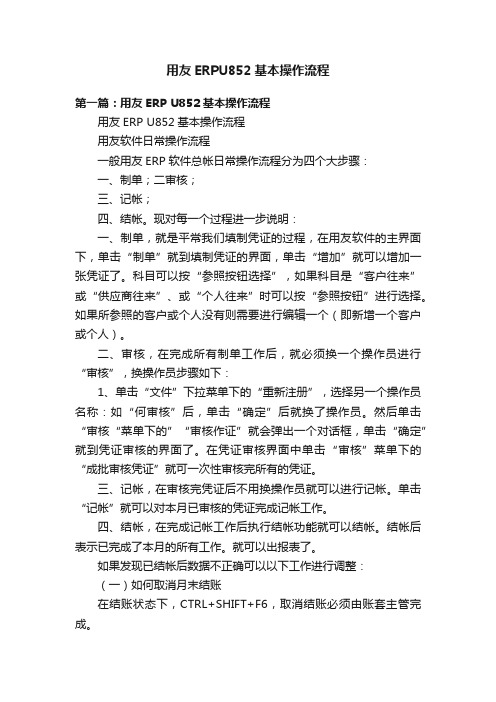
用友ERPU852基本操作流程第一篇:用友ERP U852基本操作流程用友ERP U852基本操作流程用友软件日常操作流程一般用友ERP软件总帐日常操作流程分为四个大步骤:一、制单;二审核;三、记帐;四、结帐。
现对每一个过程进一步说明:一、制单,就是平常我们填制凭证的过程,在用友软件的主界面下,单击“制单”就到填制凭证的界面,单击“增加”就可以增加一张凭证了。
科目可以按“参照按钮选择”,如果科目是“客户往来”或“供应商往来”、或“个人往来”时可以按“参照按钮”进行选择。
如果所参照的客户或个人没有则需要进行编辑一个(即新增一个客户或个人)。
二、审核,在完成所有制单工作后,就必须换一个操作员进行“审核”,换操作员步骤如下:1、单击“文件”下拉菜单下的“重新注册”,选择另一个操作员名称:如“何审核”后,单击“确定”后就换了操作员。
然后单击“审核“菜单下的”“审核作证”就会弹出一个对话框,单击“确定”就到凭证审核的界面了。
在凭证审核界面中单击“审核”菜单下的“成批审核凭证”就可一次性审核完所有的凭证。
三、记帐,在审核完凭证后不用换操作员就可以进行记帐。
单击“记帐”就可以对本月已审核的凭证完成记帐工作。
四、结帐,在完成记帐工作后执行结帐功能就可以结帐。
结帐后表示已完成了本月的所有工作。
就可以出报表了。
如果发现已结帐后数据不正确可以以下工作进行调整:(一)如何取消月末结账在结账状态下,CTRL+SHIFT+F6,取消结账必须由账套主管完成。
操作:在月末结账的状态处,点击到“取消结账的月份”处,按CTRL+SHIFT+F6,会弹出口令的确认。
(二)如何取消记账现在的目的是修改凭证,必须把已经记过账的凭证取消记账,并且把要修改的凭证取消审核,才能完成更改。
取消记账的方法分为:1.在期末菜单下,进入对账界面。
点击总账下的“期末”,点击“对账”。
2.选中需要取消记账的月份,按Ctrl+H,按后会有提示:恢复记账前功能已经被激活,然后“确定”。
用友U852安装破解
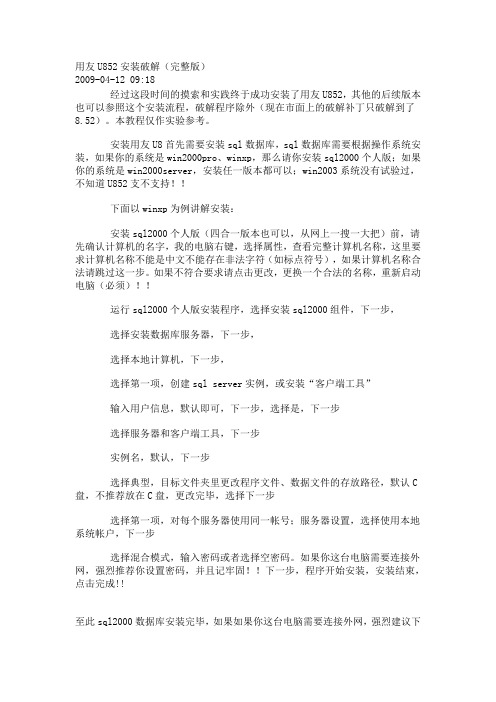
用友U852安装破解(完整版)2009-04-12 09:18经过这段时间的摸索和实践终于成功安装了用友U852,其他的后续版本也可以参照这个安装流程,破解程序除外(现在市面上的破解补丁只破解到了8.52)。
本教程仅作实验参考。
安装用友U8首先需要安装sql数据库,sql数据库需要根据操作系统安装,如果你的系统是win2000pro、winxp,那么请你安装sql2000个人版;如果你的系统是win2000server,安装任一版本都可以;win2003系统没有试验过,不知道U852支不支持!!下面以winxp为例讲解安装:安装sql2000个人版(四合一版本也可以,从网上一搜一大把)前,请先确认计算机的名字,我的电脑右键,选择属性,查看完整计算机名称,这里要求计算机名称不能是中文不能存在非法字符(如标点符号),如果计算机名称合法请跳过这一步。
如果不符合要求请点击更改,更换一个合法的名称,重新启动电脑(必须)!!运行sql2000个人版安装程序,选择安装sql2000组件,下一步,选择安装数据库服务器,下一步,选择本地计算机,下一步,选择第一项,创建sql server实例,或安装“客户端工具”输入用户信息,默认即可,下一步,选择是,下一步选择服务器和客户端工具,下一步实例名,默认,下一步选择典型,目标文件夹里更改程序文件、数据文件的存放路径,默认C盘,不推荐放在C盘,更改完毕,选择下一步选择第一项,对每个服务器使用同一帐号;服务器设置,选择使用本地系统帐户,下一步选择混合模式,输入密码或者选择空密码。
如果你这台电脑需要连接外网,强烈推荐你设置密码,并且记牢固!!下一步,程序开始安装,安装结束,点击完成!!至此sql2000数据库安装完毕,如果如果你这台电脑需要连接外网,强烈建议下载安装sql 2000 sp4补丁包!!运行U8的setup.exe,下一步选择“是”输入用户名和公司名称,默认即可,下一步更改安装路径,强烈建议不要安装到系统盘,下一步如果你是生产型企业或者商业企业,选择标准版安装,具体包含的内容可以选择后点击下一步看一下,下一步选择安装类型,如果你是第一次安装,而且以后还需要用这台电脑做服务器,请选择安装全部产品;如果在另外的机器上安装,用来连接用友服务器,请选择应用客户端;其他的安装类型是集团型公司集中化管理的安装类型。
安装用友u852版本

安装用友u852版本近日新购dell n4120笔记本一台,系统为win7 64位,想安装用友u852版本。
安装了将近3天,用友u852还是不能使用,安装过程如下:一。
安装过程:数据库安装方面,只有msde2000才能在win764位上安装,其他sqlserver2000的个人版、企业版、开发板和标准版,都不能安装成功。
msde2000和u852安装步骤如下: 1、安装Windows组件 IIS1)在控制面板中找到“程序和功能〞,单击翻开。
2)点击左边单击“翻开或关闭Windows功能〞 3)翻开“Internet信息效劳〞 4)点开“WEB管理工具〞点开“iis管理兼容性〞,选择以下四项: (1〕Iis6wmi兼容性 (2〕iis6管理控制台 (3〕Iis6脚本工具(4〕Iis元数据库和Iis6和配置兼容性选择“iis管理效劳〞,选择“iis管理脚本和工具〞,选择“iis管理控制台〞,点开“万维网效劳〞,点开“平安性〞,选择“iis客户端证书映射身份验证〞,选择“windonws身份验证〞,单击“确定〞后开始添加新功能。
2、安装MSDE1〕找一张SQL 2000效劳器版光盘在光盘上找到目录“MSDE〞并进入,运行SETUP.EXE文件,并按照程序要求进行安装〔过程很简单〕。
在安装过程中Windows 7会出现“此程序存在的兼容性问题〞对话框,不用理睬,单击运行程序继续安装。
2〕修改注册表,点开始/运行,在输入窗口输入命令:REGEDIT〔大小写都可以〕。
翻开注册表编辑器,windows7(32位)找到:[HKEY_LOCAL_MACHINE\\SOFTWARE\\Microsoft\\MSSQLServer\\MSSQLServer] 这一项windows7(64位)找到(很重要,这是windows7〔32位)与〔64位〕的区别:[HKEY_LOCAL_MACHINE\\SOFTWARE\\wow6432node\\Microsoft\\MSSQLServer\\MSSQLServer],这一项,里面有一个键值LoginMode默认值是“1〞,鼠标指向该值名称,单击右键选择修改,将值改为2,在弹出窗口中将该值改为“2〞〔安装MSDE时,默认的SQL Server身份验证方式为“仅Windows\的身份验证方式,即sa用户无法验证,通过修改以上的注册表键值来将身份验证方式改为SQL Server和Windows混合验证以后,就可以用sa用户登录了〕。
U8v852安装说明详解

先说下我的安装步骤:1、首先安装sql server,SQLserver的登陆模式选为混合模式,2、再安装U8,装完后重启电脑,配置与SQL server的连接,3、然后停止U8服务,并且关闭服务器管理器(桌面右下角心型图标的那个东东)停止U8服务可运行“!!停止用友通服务”bat小工具4、用crack85x860破解,出现兄弟修复成功,即可。
反正我是按此步骤来,那个教学演示版的字消失了,应该是破解成功了。
有需要的朋友可以试试,有什么问题请讲出来。
用友软件对系统配置的要求:做用友服务的计算机,操作系统必需装WIN 2000 SERVER或更高版本,如果配件配置允许也可以安装WIN 2003的操作系统,使用WIN XP操作系统。
数据库安装过程:一、双击打开“Ms”的文件夹,找到一个“MSDE2000”的文件夹,双击打开它,在该文件夹里找一个叫“MSDEStp2000”的文件,双击,出现如下图所示窗口,再点击“确定”按钮。
二、点击上图窗口中的“确定”按钮,系统开始安装数据库服务。
三、这里不需要我们做任何操作,即可进入用友软件的安装过程了。
U8 v8.52安装说明『安装前要准备的事项』1.请对照U8 v8.52环境说明文件所描述的配置准备环境2.安装时操作系统所在的磁盘分区剩余磁盘空间必须大于512M『安装简要步骤』1.运行安装盘下的Setup.exe2.在安装欢迎界面中选择下一步3.如果同意许可协议选择“是”4.输入用户和公司名称5.选择安装的目的文件夹6.安装类型界面中选择所要的安装类型。
选择是“标准版本安装”还是“行业标准版安装”。
注:U852增加了在标准安装方式的基础上增加了6个行业方案的安装选择。
7.如果用户选择的是标准版安装,则安装过程和U851相同。
安装类型界面中选择所要的安装类型(安装全部产品、单机版安装、服务器安装、数据服务器安装、应用服务器安装、应用客户端、自定义)8.如果用户选择行业标准版本安装,则出现行业包选择的界面。
- 1、下载文档前请自行甄别文档内容的完整性,平台不提供额外的编辑、内容补充、找答案等附加服务。
- 2、"仅部分预览"的文档,不可在线预览部分如存在完整性等问题,可反馈申请退款(可完整预览的文档不适用该条件!)。
- 3、如文档侵犯您的权益,请联系客服反馈,我们会尽快为您处理(人工客服工作时间:9:00-18:30)。
用友软件(U8.52)操作流程
用友软件(U8.52)操作流程
(一)日常操作
1、进入用友软件:
双击桌面“企业门户”,输入用户名“004”(李芳),输入密码“123”,进入软件。
2、录入记帐凭证
单击“业务”,单击“财务会计”,单击“总帐”,单击“凭证”,单击“填制凭证”,在这里录入记帐凭证。
必须确保录入的会计科目与手工凭证完全一致。
否则会导致出错。
3、审核记帐凭证
(1)先更换操作员,录入人员与审核人员不能是一个人。
单击“系统”,单击“重注册”,输入用户名“001”,输入密码“123”,进入软件。
(2)审核凭证:单击“业务”,单击“财务会计”,单击“总帐”,单击“凭证”,单击“审核凭证”,点击菜单上的“审核”安扭即可,下面会自动显示“审核人:001”在这里录入记帐凭证。
注:必须审核凭证的科目、方向、金额是否与手工凭证完全一致,不能走过场。
4、记帐
单击“业务”,单击“财务会计”,单击“总帐”,单击“凭证”,单击“记帐”,根据系统提示操作即可,在一分钟之内记帐完毕。
注:必须审核完的凭证才能记帐,不审核无法记帐。
5、结帐
月末所有的凭证记帐完毕后,才能结帐。
单击“业务”,单击“财务会计”,单击“总帐”,单击“期末”,单击“结帐”,根据系统提示进行操作。
注:
(1)结帐时所有的损益类科目(包括)明细科目余额必须为0
(2)结帐后凭证不允许再修改,但是可以查询。
6、自动生成报表
(1)打开UFO报表:
结完帐后,单击“业务”,单击“财务会计”,单击“UFO报表”,单击“打开”,打开“E:\用友报表\资产负债表.rep ”。
(3)录入“关键字”:关键字即某年某月的意思
“数据”—“关键字”—“录入”:输入2006年9月,单击“确定”,系统会自动计算,最后计算完后看一下借贷方是否平衡,如果借方=贷方就对了。
利润表大致同上。
注:自动生成报表是因为公式早已编好了,编公式就不讲了。
(二)维护工作
1、反记帐
如果记帐后发现有一张凭证(如10#)录错了,应先反记帐(“恢复记帐前状态”),然后取消10#凭证的审核,然后修改10#凭证。
修改完后再审核,再记帐。
恢复记帐前状态的操作:
单击“业务”,单击“财务会计”,单击“总帐”,单击“对帐”,此时同时按下“Ctrl+H”组
合键,系统会提示“恢复记帐前状态被激活”。
单击“业务”,单击“财务会计”,单击“总帐”,单击“凭证”,单击“恢复记帐前状态”,系统可能要输入密码,输入密码“123“,然后根据提示操作取消记帐。
取消审核:与审核凭证一样,只是审核的时候点击:审核,此时点击:取消审核。
注:只能有本人才能取消审核:如A审核的凭证只能有A才有权取消审核。
2、反结帐
如果一个月结帐后发现有凭证错了,此时的操作顺序是“反结帐—反记帐—取消审核—修改凭证”,然后再按正常顺序“审核--记帐--结帐”。
反结帐的操作:
单击“业务”,单击“财务会计”,单击“总帐”,单击“结帐”,此时同时按下“Ctrl+Shif+F6”组合键,根据系统会提示操作即可。
以上两个操作关键是要记住组合键:
反记帐是“Ctrl+h”
反结帐是“Ctrl+Shif+F6”
3、无法反记帐或无法反结帐的操作
原因是非正常关机或停电的非法退出软件等原因所致。
系统的提示一般是“站点[Lenovo]正在运行功能[GL0305明细帐查询],模块互斥任务[GL1512结帐]申请不成功。
大致的提示信息是这样,可能不完全一致,解决办法如下:
用Access解决:
进入“Access”,单击“新建”,选择“使用项目现有数据库”,文件名为“adp1”,单击“创建“,输入以下信息:
(1)选择或输入服务器名称:输入一个.
(2)在用户名中输入sa
(3)密码为空,不需输入
(4)在服务器上选择数据库,选择UFSystem,确定
(5)双击“UA_Task”,将里面的几条或一条记录全部删除,删除方法是选中一行,整行删除,然后将全部记录删除。
(6)双击“UA_Tasklog”将里面的几条或一条记录全部删除,删除方法是选中一行,整行删除,然后将全部记录删除。
删除以上两个文件里的内容后,再进行反记帐或反结帐即可顺利进行。
4、备份与恢复
备份非常重要,当机器出现故障或感染病毒时,可以用备份的文件进行恢复数据。
(1)备份
单击“开始—程序—用友ERP-U8—系统服务—系统管理—系统—注册:输入用户名admin,密码为空”,单击“系统—设置备份计划,根据系统提示进行设置”。
本机默认的备份目录是:E:\ufsoftbackup
(2)恢复
当重装系统,重装用友软件后需进行恢复数据,操作如下:
单击“开始—程序—用友ERP-U8—系统服务—系统管理—系统—注册:输入用户名admin,密码为空”,单击“帐套—引入:选择E:\ufsoftbackup\选择最后一天备份的文件uferpact.lst”根据系统提示进行操作,不要更改恢复的目录。
注:备份设成自动备份,每天备份一次,要隔几天把最后备份的uferpact.lst文件和ufdata.bak拷贝到U盘上,以防万一。
